如何离线收听 Apple Music [2025 更新]
“我一直在许多社区平台上阅读其他用户的相同查询——”你能离线收听Apple Music吗?”,我也很好奇这个问题的答案。有人知道我可以尝试在离线模式下播放我最喜欢的 Apple Music 歌曲吗?”嗯,这可能是一个问题,特别是对于那些第一次订阅 Apple Music 订阅计划的用户来说。继续阅读以了解您是否可以离线收听 Apple Music,以及如何在订阅或不订阅的情况下离线收听 Apple Music。
文章内容 第 1 部分:你可以离线收听 Apple Music第 2 部分:如何通过订阅离线收听 Apple Music第 3 部分:如何在没有订阅的情况下离线收听 Apple Music部分4。 概要
第 1 部分:你可以离线收听 Apple Music
可以离线收听 Apple Music 吗?是的,仅当您订阅 Apple Music 时,Apple 才提供离线播放 Apple Music 的官方方式。如果您是新订阅者,您可以免费获得 Apple Music,并试用 1 个月。之后,您需要每月缴纳相应的订阅费。然后,您将能够从其目录下载所有歌曲、播放列表和专辑,以便在 Apple 未经授权的设备上离线收听。
此外,您还可以选择从 iTunes 购买 Apple Music 歌曲。这样,您购买的不受保护的 Apple Music 将存储在您的设备上,以便永久离线播放。或者,您可以通过以下方式将 Apple Music 内容下载为不受保护的格式: TunesFun Apple Music Converter 第三方小工具。与我们一起阅读,了解有关如何离线收听 Apple Music 的更多信息。
第 2 部分:如何通过订阅离线收听 Apple Music
您可以在 iPhone 或 Android 上离线收听 Apple Music 吗?是的。如前所述,如果您有有效的 Apple Music 订阅,您可以从中获得的最好的好处之一就是您将能够在离线模式下收听 Apple Music 歌曲。现在这个“你可以离线听Apple Music吗?”问题已在简介部分得到解答,我们现在将讨论如果您有订阅计划,您可以如何做到这一点。
您实际上可以使用您的 iOS 或 Android 设备 甚至使用你的电脑。 我们将在本节中讨论这两个过程。 另请注意,在开始下载过程之前,必须先在您使用的设备上打开 iCloud 音乐库。
如何在 iOS 或 Android 设备上离线收听 Apple Music
步骤1。 在您的 Android 或 iOS 设备上,启动您的 Apple Music 应用程序,然后查找您希望下载以进行离线流式传输的歌曲、专辑或播放列表。
第2步。您会注意到,如果您的音乐库中尚未存在某首曲目,您将看到“加号“ 在它的旁边。只需点击该标志即可将其最终添加到您的图书馆中。
步骤#3。成功添加所选歌曲或专辑后,您将看到“云” 图标,其中带有向下箭头,以替代“加号”你以前见过。您只需点击“云”图标下载歌曲或专辑,然后在离线模式下使用它们。
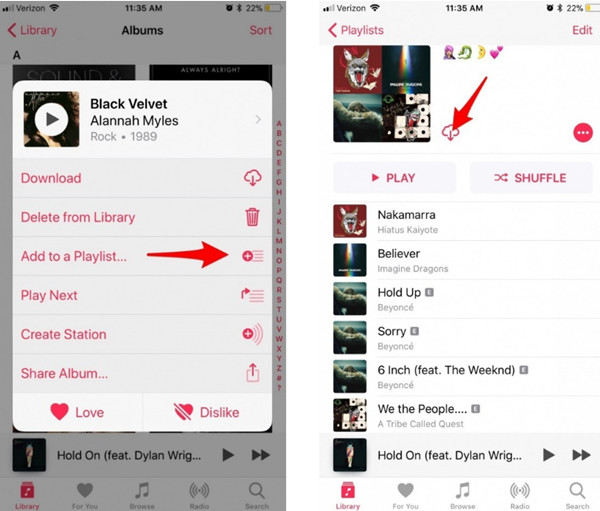
注: 在某些情况下,您不会看到下载图标,您可能想知道为什么。 您可以检查“设置”中的“自动下载”选项是否已打开。 如果它已经打开,一旦将歌曲或专辑添加到您的资料库中,它们就会自动下载。 因此,您将不会再看到“下载”图标。
步骤4。现在,要开始在离线模式下收听 Apple Music 歌曲,请前往“我的音乐” 部分,然后到您的“自学资料库”。播放列表将显示在“播放列表”部分在你的“自学资料库“。
如何在 Windows PC 或 Mac 上离线收听 Apple Music
您可以在 Windows 或 Mac 上离线收听 Apple Music 吗?答案是肯定的。现在您已经了解了如何下载 Apple Music 歌曲并将其保存在移动设备上以便以离线模式收听它们,现在我们将介绍如何将曲目下载到计算机上以进行离线收听的过程。其实,你只需要执行两步,就可以在电脑上离线收听Apple Music了!
步骤1。 在您的个人计算机上,启动 iTunes应用程序. 进入主页后,查找要保存或下载以供离线流式传输的曲目、专辑或播放列表。
第2步。 每个项目都有一个带有向下箭头的云图标。 您必须点击此图标才能开始下载所选歌曲。 而且,就是这样! iTunes 应用程序将开始下载您选择的歌曲、专辑和播放列表。
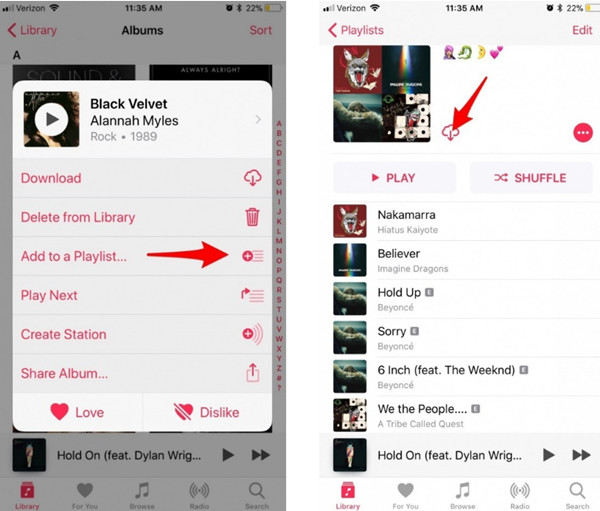
如果您不确定在哪里查看保存用于离线流式传输的歌曲或音乐文件,在 iTunes 应用程序上,您可以勾选“首页” 按钮(位于 iTunes 菜单栏上),然后单击“仅可离线播放音乐” 接下来的选项。
本文这一部分中介绍的如何离线收听 Apple Music 的两个程序仅适用于活跃的 Apple Music 订阅者,因为没有免费版本的 Apple Music 应用程序,并且歌曲受到 Apple FairPlay 保护政策的保护。
如果您不想支付每月订阅费,并且希望您喜爱的 Apple Music 歌曲能够在您喜欢的任何设备上以离线模式播放,该怎么办? 您可以做任何可用的选项或解决方法吗? 好吧,当你跳到下一部分时找出答案。
第 3 部分:如何在没有订阅的情况下离线收听 Apple Music
此时您必须知道(在回答“您可以离线收听 Apple Music 吗?”查询后)Apple Music 歌曲是受保护的文件,无法在应用程序外部或未经授权的设备上访问。 因此,让您思考如何在离线模式下收听它们。 好吧,让我们卸下思考的负担。
实际上有很多专业的软件应用程序可以帮助您摆脱前面提到的限制。 但是,这里的挑战是如何在可用的选项中选择最好的应用程序。 您无需将一个应用程序与另一个应用程序进行比较。 我们会立即为您提供帮助。 实际上,我们建议使用 TunesFun 苹果音乐转换器 在这种情况下。
TunesFun Apple Music Converter 是一款功能非常强大的应用,因为它可以 帮助您删除 DRM 保护. 更重要的是,它可以支持将 Apple Music 歌曲转换为 MP3、FLAC 和 WAV 等格式,以便您在任何您喜欢的设备或媒体播放器上访问歌曲。 将保留歌曲的 100% 原始质量以及曲目的 ID 标签。 如果您愿意,您甚至可以自定义输出设置。
另一个惊人的事情 TunesFun Apple Music Converter 不仅是 Apple Music 转换器。 它还可以用作有声读物转换器,让您处理有声读物的转换并支持 AA、AAX 和 M4B 文件格式。
您还可以确保您的时间得到有效利用,因为该应用程序的运行速度比其他应用程序快 10 倍,并且具有易于理解的导航功能。您可以点击下面的按钮立即免费试用!
如何免费使用离线听音乐 TunesFun 苹果音乐转换器?我们这里有一份指南 帮助您转换您喜爱的 Apple Music 歌曲 通过这个到您选择的输出格式 TunesFun 苹果音乐转换器。
步骤1。 我们建议您访问 TunesFun 官方网站查找应用程序的安装需求列表。完成这些操作后,继续安装应用程序,然后启动它。开始预览并 选择 Apple Music 歌曲 进行转换。该应用程序还可以进行批量转换。如果您需要处理多首 Apple Music 歌曲,该应用程序可以处理。

第2步。选择 Apple Music 歌曲后,然后开始 自定义输出配置文件设置。当然,不要忘记设置输出格式和路径。您还可以根据自己的喜好更改其他输出参数。

步骤#3。一旦您对所做的设置感到满意,您就可以点击“转化率”按钮位于屏幕底部区域。这样,应用程序将开始转换 Apple Music 歌曲并启动 DRM 删除程序。

只需几分钟,转换后且无 DRM 的 Apple Music 歌曲现在就可以随时使用了。 现在,您可以离线收听 Apple Music! 您甚至可以与您的朋友或家人分享这些音乐文件。 如果您愿意,您甚至可以将它们存储在任何外部驱动器上。
部分4。 概要
在本文的这一部分,您已经知道“您可以离线收听 Apple Music 吗?”的答案。 问题。 Apple Music 狂热者现在可以通过专业应用程序(如 TunesFun 苹果音乐转换器!
发表评论